Hola, en esta publicación te mostrare la forma para respaldar cualquier PLC de la familia Mitsubishi, siempre y cuando se programe con el GXWorks 2.
En la pantalla principal del GXWorks 2, sobre la barra de menús selecciona Online > Read from PLC como en la figura 1.
 |
| Figura 1 |
 |
| Figura 2 |
Para este ejemplo se respaldará una CPU FX.
 |
| Figura 3 |
En la ventana de la figura 4 se va a configurar la conexión entre la PC y el PLC, en la sección marcada en color azul se debe seleccionar el protocolo de comunicación que admite el PLC (Figura 5). En la sección marcada en color rojo seleccionaremos el dispositivo con el que se realizara la conexión física, que puede ser un PLC, una pantalla GOT o un módulo de comunicaciones.
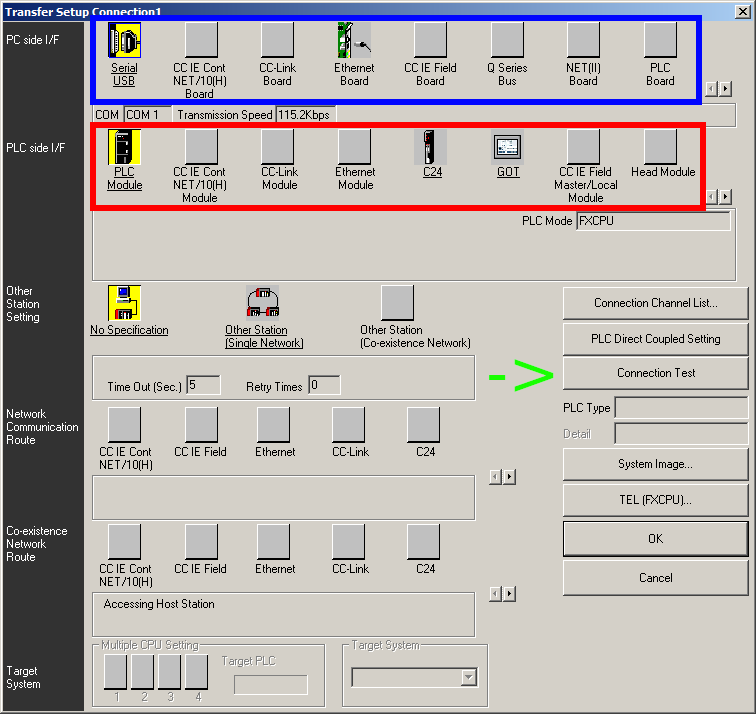 |
| Figura 4 |
En la sección marcada en color azul de la figura 4 pulsa doble clic sobre el recuadro USB SERIAL para configurar la comunicación, dependiendo del PLC podemos elegir entre la conexión RS232 o USB, Para este ejemplo usaremos la conexión serial (RS232) con la configuración por defecto (COM 1, 115.2 Kbps).
 |
| Figura 5 |
Pulsa el botón CONECTION TEST (marcado con una flecha en verde) de la figura 4 para verificar que la conexión se ha configurado correctamente. Si es así aparecerá una ventana como la de la figura 6.
 |
| Figura 6 |
Después pulsa el botón OK de la figura 4 y en la ventana Online Data Operation se debe seleccionar lo que deseamos respaldar, en general te recomendaría que seleccionaras todo, esto por si el PLC contiene los cometarios del programa. Una vez configurado pulsa el botón Execute.
 |
| Figura 7 |
 |
| Figura 8 |
Si todo ha salido correctamente tendremos el respaldo listo para ser guardado (figura 9).
 |
| Figura 9 |
Espero que este pequeño tutorial sea de ayuda. Tienes dudas o deseas que escriba algo en específico por favor escríbelo en los comentarios o contáctame vía E-mail.
Saludos.
Tutorial GX Works 2 - Como realizar un respaldo (backup) a PLC MITSUBISHI.
 Reviewed by E. Zagal
on
agosto 07, 2023
Rating:
Reviewed by E. Zagal
on
agosto 07, 2023
Rating:
 Reviewed by E. Zagal
on
agosto 07, 2023
Rating:
Reviewed by E. Zagal
on
agosto 07, 2023
Rating:





No hay comentarios: